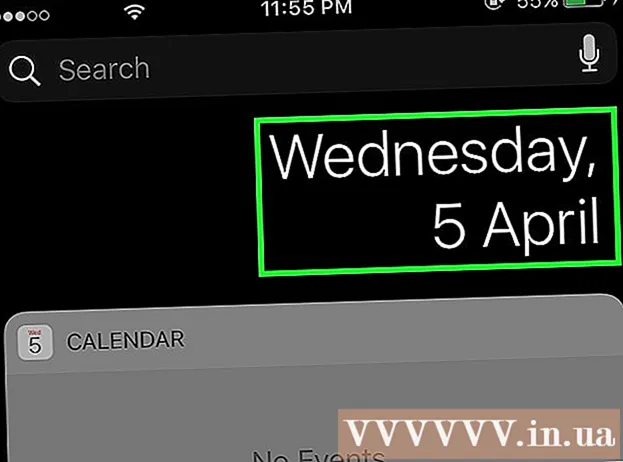Schrijver:
Roger Morrison
Datum Van Creatie:
3 September 2021
Updatedatum:
1 Juli- 2024

Inhoud
- Stappen
- Methode 1 van 4: Op PSP
- Methode 2 van 4: Op de computer
- Methode 3 van 4: Een UMD-schijf gebruiken
- Methode 4 van 4: Gewijzigde firmware installeren
- Waarschuwingen
PSP-firmware regelt de instellingen van de console en firmware-updates breiden de functionaliteit uit, repareren bugs en repareren kwetsbaarheden. Er zijn verschillende manieren om PSP-firmware bij te werken. Als je console is aangesloten op een netwerk, kun je de firmware rechtstreeks vanaf je PSP bijwerken. Anders moet u een computer of schijf met een firmware-update gebruiken. Als je Homebrew wilt gebruiken, moet je aangepaste firmware op je PSP installeren.
Stappen
Methode 1 van 4: Op PSP
 1 Verbind je PSP met een draadloos netwerk. Doe dit om de updatebestanden te downloaden.
1 Verbind je PSP met een draadloos netwerk. Doe dit om de updatebestanden te downloaden. - Ga anders naar het volgende gedeelte.
 2 Open het menu Instellingen. Het bevindt zich aan de linkerkant van de XMB.
2 Open het menu Instellingen. Het bevindt zich aan de linkerkant van de XMB.  3 Selecteer "Systeemupdate". Het is een optie bovenaan het instellingenmenu.
3 Selecteer "Systeemupdate". Het is een optie bovenaan het instellingenmenu.  4 Selecteer "Update via internet".
4 Selecteer "Update via internet".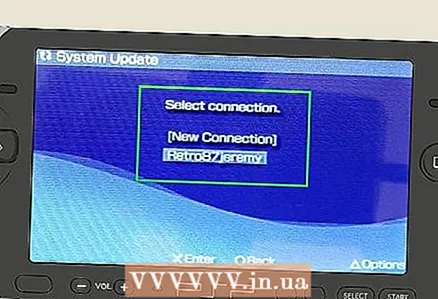 5 Selecteer uw netwerkverbinding. Als er geen netwerken in de lijst staan, verbind dan eerst je PSP met je draadloze netwerk.
5 Selecteer uw netwerkverbinding. Als er geen netwerken in de lijst staan, verbind dan eerst je PSP met je draadloze netwerk.  6 Download alle beschikbare updates. De console zal ze automatisch vinden - druk op "X" om het downloadproces te starten.
6 Download alle beschikbare updates. De console zal ze automatisch vinden - druk op "X" om het downloadproces te starten.  7 Werk uw firmware bij. Wanneer de update is gedownload, wordt u gevraagd deze te installeren - hiervoor drukt u op "X".
7 Werk uw firmware bij. Wanneer de update is gedownload, wordt u gevraagd deze te installeren - hiervoor drukt u op "X". - Als je de update later wilt installeren, ga je naar Instellingen> Systeemupdate> Update via Media.
Methode 2 van 4: Op de computer
 1 Maak een nieuwe map op uw bureaublad. Noem haar PSP (in hoofdletters).
1 Maak een nieuwe map op uw bureaublad. Noem haar PSP (in hoofdletters).  2 Open de map PSP en maak er een map in SPEL (in hoofdletters).
2 Open de map PSP en maak er een map in SPEL (in hoofdletters). 3 Open de map SPEL en maak er een map in BIJWERKEN (in hoofdletters).
3 Open de map SPEL en maak er een map in BIJWERKEN (in hoofdletters). 4 Download de nieuwste firmware van deze site.
4 Download de nieuwste firmware van deze site.- Het gedownloade bestand moet de naam hebben EBOOT.PBP.
- Laatste firmwareversie 6.61
 5 Kopieer het gedownloade bestand naar een map BIJWERKEN.
5 Kopieer het gedownloade bestand naar een map BIJWERKEN. 6 Sluit je PSP aan op je computer met een USB-kabel, of steek de Memory Stick Duo in de kaartlezer van je computer.
6 Sluit je PSP aan op je computer met een USB-kabel, of steek de Memory Stick Duo in de kaartlezer van je computer.- Als je je PSP op je computer hebt aangesloten, open je het menu Instellingen en selecteer je USB-verbinding.
 7 Open de inhoud van de Memory Stick Duo. Wanneer u uw PSP op uw computer aansluit of er een geheugenkaart in steekt, wordt u gevraagd de inhoud van de kaart te openen; Open anders het computervenster en klik op Ms Duo.
7 Open de inhoud van de Memory Stick Duo. Wanneer u uw PSP op uw computer aansluit of er een geheugenkaart in steekt, wordt u gevraagd de inhoud van de kaart te openen; Open anders het computervenster en klik op Ms Duo. 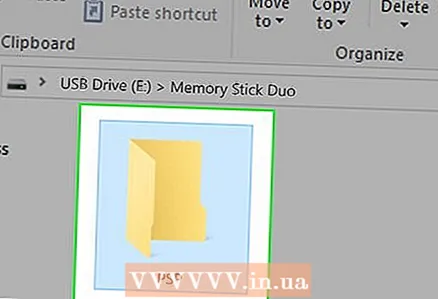 8 Kopieer de gemaakte map PSP naar de geheugenkaart. Er kan al een map op de kaart staan PSP; overschrijf het in dit geval. De update wordt toegevoegd aan de PSP.
8 Kopieer de gemaakte map PSP naar de geheugenkaart. Er kan al een map op de kaart staan PSP; overschrijf het in dit geval. De update wordt toegevoegd aan de PSP.  9 Koppel je PSP of geheugenkaart los van je computer.
9 Koppel je PSP of geheugenkaart los van je computer.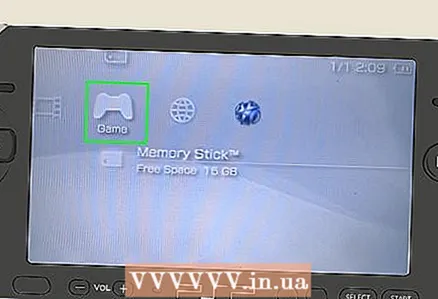 10 Ga naar het menu Games op de XMB.
10 Ga naar het menu Games op de XMB. 11 Selecteer de optie "Geheugenkaart".
11 Selecteer de optie "Geheugenkaart". 12 Selecteer het updatebestand. De PSP-firmware wordt bijgewerkt.
12 Selecteer het updatebestand. De PSP-firmware wordt bijgewerkt.
Methode 3 van 4: Een UMD-schijf gebruiken
 1 Plaats de update UMD-schijf. Sommige games bevatten firmware-updates. De nieuwste firmwareversie in UMD is 6.37.
1 Plaats de update UMD-schijf. Sommige games bevatten firmware-updates. De nieuwste firmwareversie in UMD is 6.37.  2 Open het menu Spel.
2 Open het menu Spel. 3 Selecteer Updateversie.X.XX". In plaats van x u ziet de updateversie.De update is gemarkeerd met het UMD-pictogram en bevindt zich onder de game in het menu Game.
3 Selecteer Updateversie.X.XX". In plaats van x u ziet de updateversie.De update is gemarkeerd met het UMD-pictogram en bevindt zich onder de game in het menu Game.  4 Volg de instructies op het scherm om de firmware bij te werken.
4 Volg de instructies op het scherm om de firmware bij te werken.
Methode 4 van 4: Gewijzigde firmware installeren
 1 Zorg ervoor dat de consolefirmware is bijgewerkt naar versie 6.60. Volg hiervoor een van de bovenstaande methoden. Dit is vereist om gewijzigde (aangepaste, aangepaste) firmware te installeren.
1 Zorg ervoor dat de consolefirmware is bijgewerkt naar versie 6.60. Volg hiervoor een van de bovenstaande methoden. Dit is vereist om gewijzigde (aangepaste, aangepaste) firmware te installeren.  2 Download de Pro CFW-bestanden. Dit zijn aangepaste firmwarebestanden die kunnen worden gebruikt om Homebrew-programma's op de PSP te gebruiken. Deze bestanden zijn te vinden op internet.
2 Download de Pro CFW-bestanden. Dit zijn aangepaste firmwarebestanden die kunnen worden gebruikt om Homebrew-programma's op de PSP te gebruiken. Deze bestanden zijn te vinden op internet. - Zorg ervoor dat u de nieuwste versie van de bestanden downloadt die compatibel is met versie 6.60.
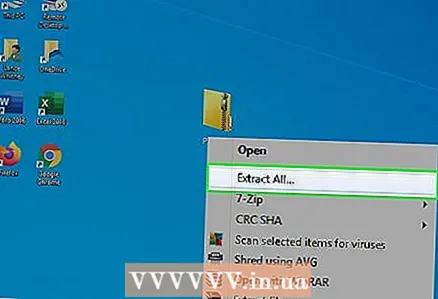 3 Pak het "Pro CFW"-archief uit. Er wordt een standaard mappenstructuur gemaakt PSP / SPEL... In map SPEL vindt u de gewijzigde firmwarebestanden.
3 Pak het "Pro CFW"-archief uit. Er wordt een standaard mappenstructuur gemaakt PSP / SPEL... In map SPEL vindt u de gewijzigde firmwarebestanden.  4 Sluit je PSP aan op je computer met een USB-kabel, of steek de Memory Stick Duo in de kaartlezer van je computer.
4 Sluit je PSP aan op je computer met een USB-kabel, of steek de Memory Stick Duo in de kaartlezer van je computer.- Als je je PSP op je computer hebt aangesloten, open je het menu Instellingen en selecteer je USB-verbinding.
 5 Open de inhoud van de Memory Stick Duo. Wanneer u uw PSP op uw computer aansluit of er een geheugenkaart in steekt, wordt u gevraagd de inhoud van de kaart te openen; Open anders het computervenster en klik op Ms Duo.
5 Open de inhoud van de Memory Stick Duo. Wanneer u uw PSP op uw computer aansluit of er een geheugenkaart in steekt, wordt u gevraagd de inhoud van de kaart te openen; Open anders het computervenster en klik op Ms Duo.  6 Kopieer de uitgepakte map PSP / SPEL naar de geheugenkaart.
6 Kopieer de uitgepakte map PSP / SPEL naar de geheugenkaart. 7 Koppel je PSP of geheugenkaart los van je computer. Plaats nu de kaart in de PSP.
7 Koppel je PSP of geheugenkaart los van je computer. Plaats nu de kaart in de PSP.  8 Ga naar het Game-menu en start de Pro Update-applicatie. Volg de instructies op het scherm om de gewijzigde firmware te installeren.
8 Ga naar het Game-menu en start de Pro Update-applicatie. Volg de instructies op het scherm om de gewijzigde firmware te installeren.  9 Kies "Fast Recovery" elke keer dat u het systeem opnieuw opstart. De opgegeven optie bevindt zich in het menu "Game"; dit is nodig om de console de gewijzigde firmware te laten accepteren wanneer de PSP opnieuw wordt opgestart.
9 Kies "Fast Recovery" elke keer dat u het systeem opnieuw opstart. De opgegeven optie bevindt zich in het menu "Game"; dit is nodig om de console de gewijzigde firmware te laten accepteren wanneer de PSP opnieuw wordt opgestart.
Waarschuwingen
- Schakel de PSP niet uit tijdens het updaten van de firmware; anders komt er niets van terecht.